 その他テクニック
その他テクニック CDツールを使わない場合の手動デプロイ手順ガイド
現在の開発現場・運用現場では、CD(Continuous Delivery)ツールを使用したデプロイ(サーバーへの資材配置)が一般的になっています。CDツールの設定を行うのは一部の技術者のみであることもあり、CDツールを使用しない場合の原始...
 その他テクニック
その他テクニック  C#
C#  C#
C#  設計
設計 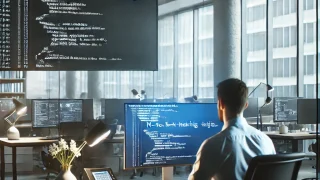 C#
C#